PS照片特效教程:学习把普通的彩色照片制作成简…
2018-12-14 08:37:35来源:ps爱好者 阅读 ()

2.将照片【图像-调整-去色】进行去色。
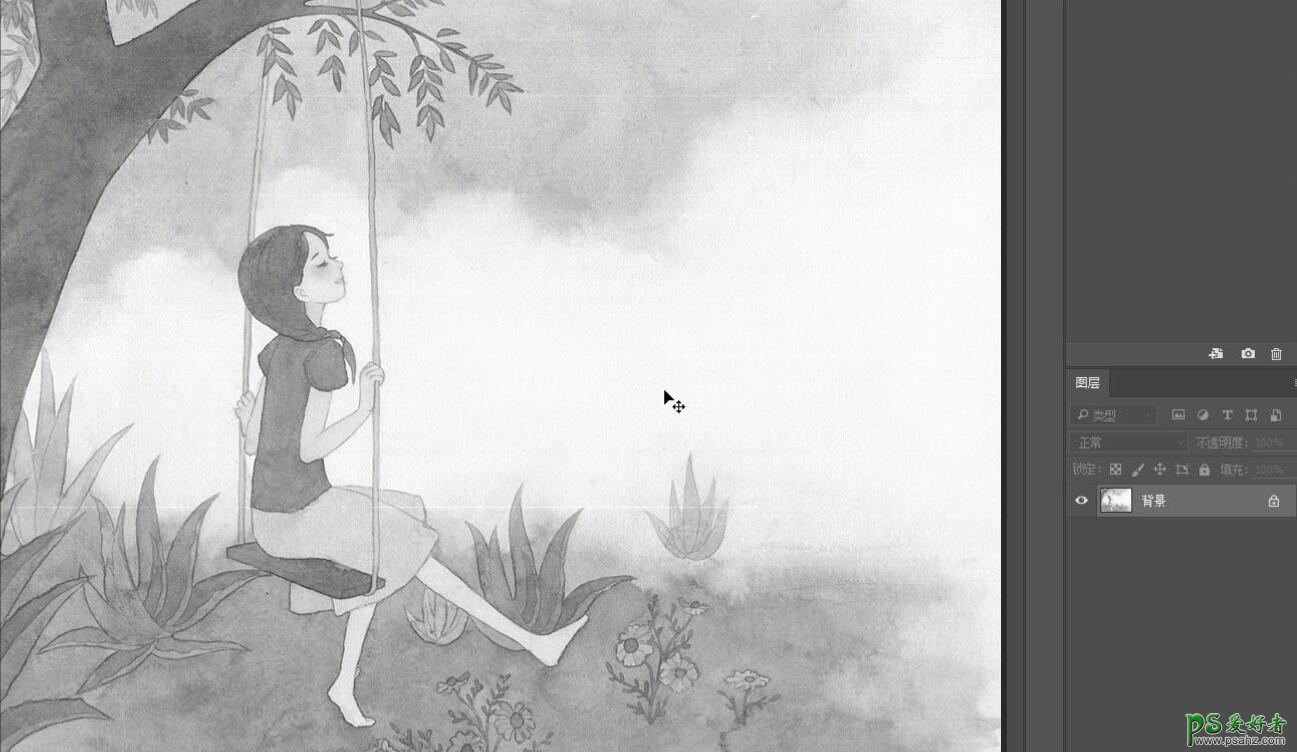
3.继续【滤镜-风格化-查找边缘】来得到人物线条。
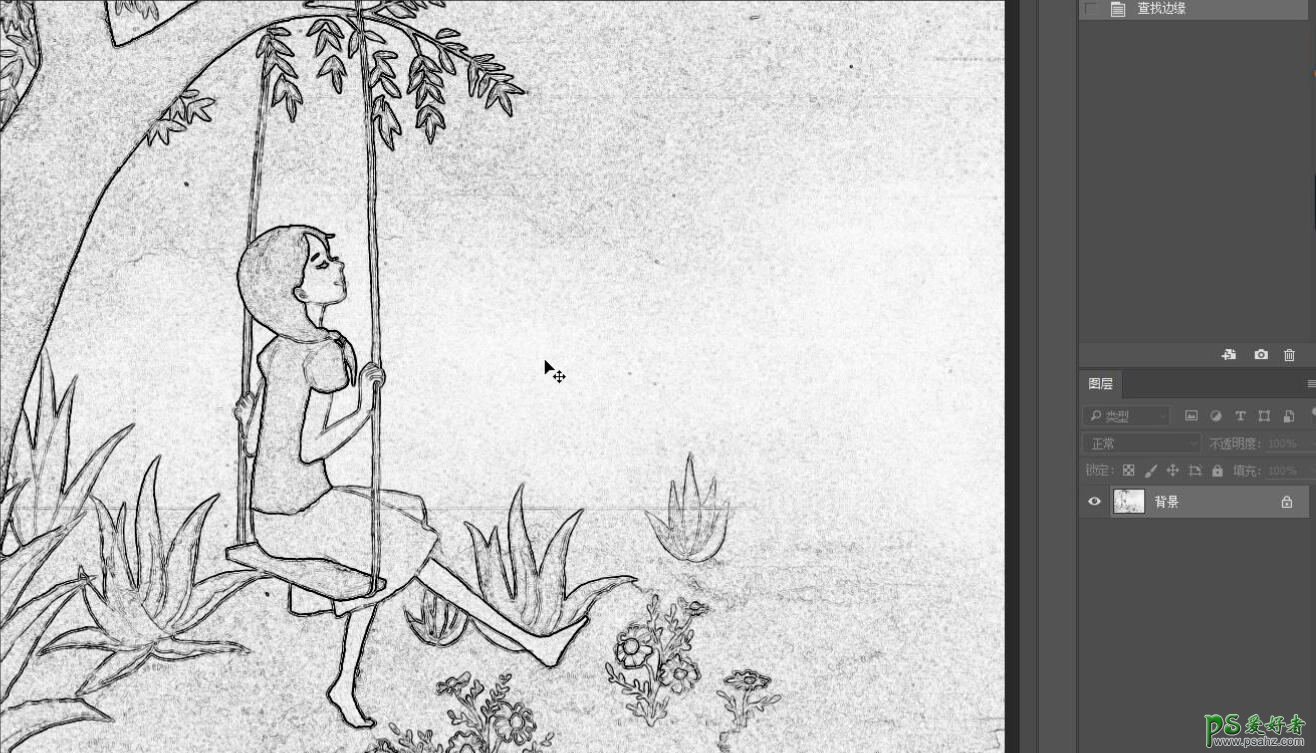
4.【图像-调整-反向】将线条转换成粉笔的白色。
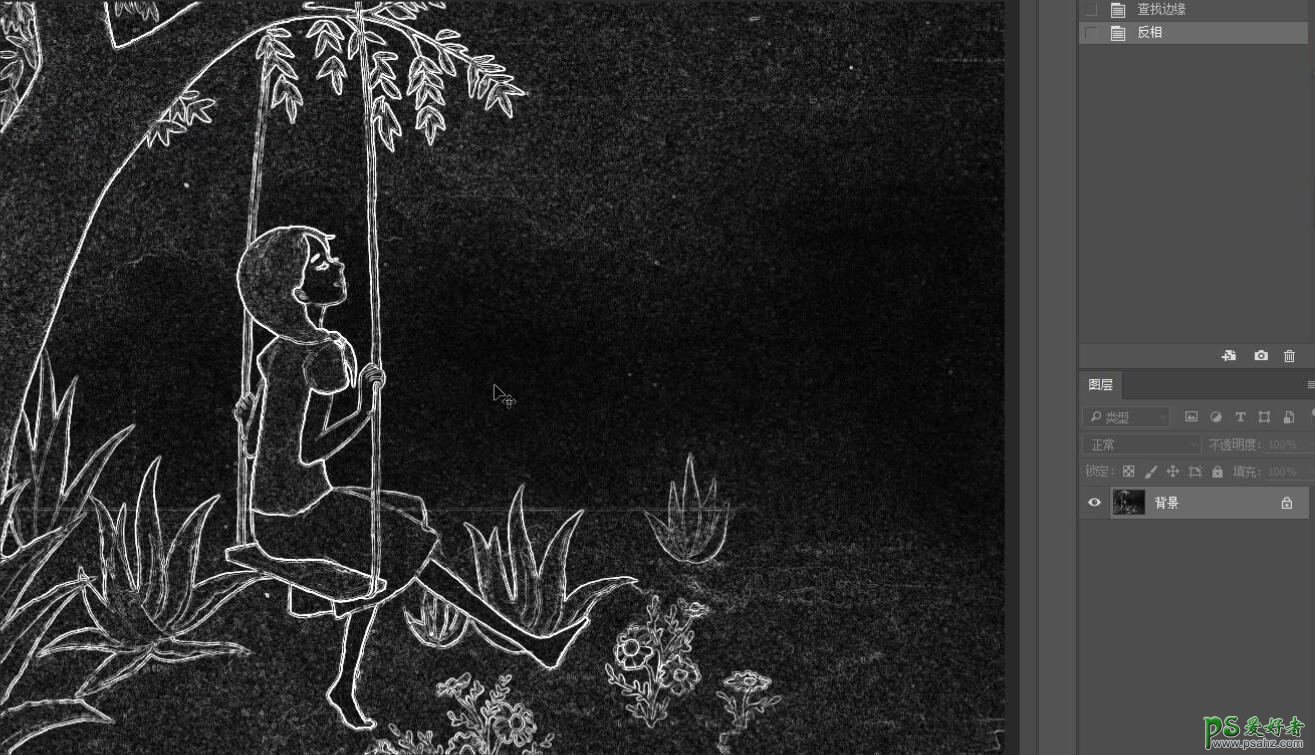
5.线条有点弱,并且整体有很多杂色,我们利用色阶工具调整暗部和亮部对比,去除杂色让线条也更完整。
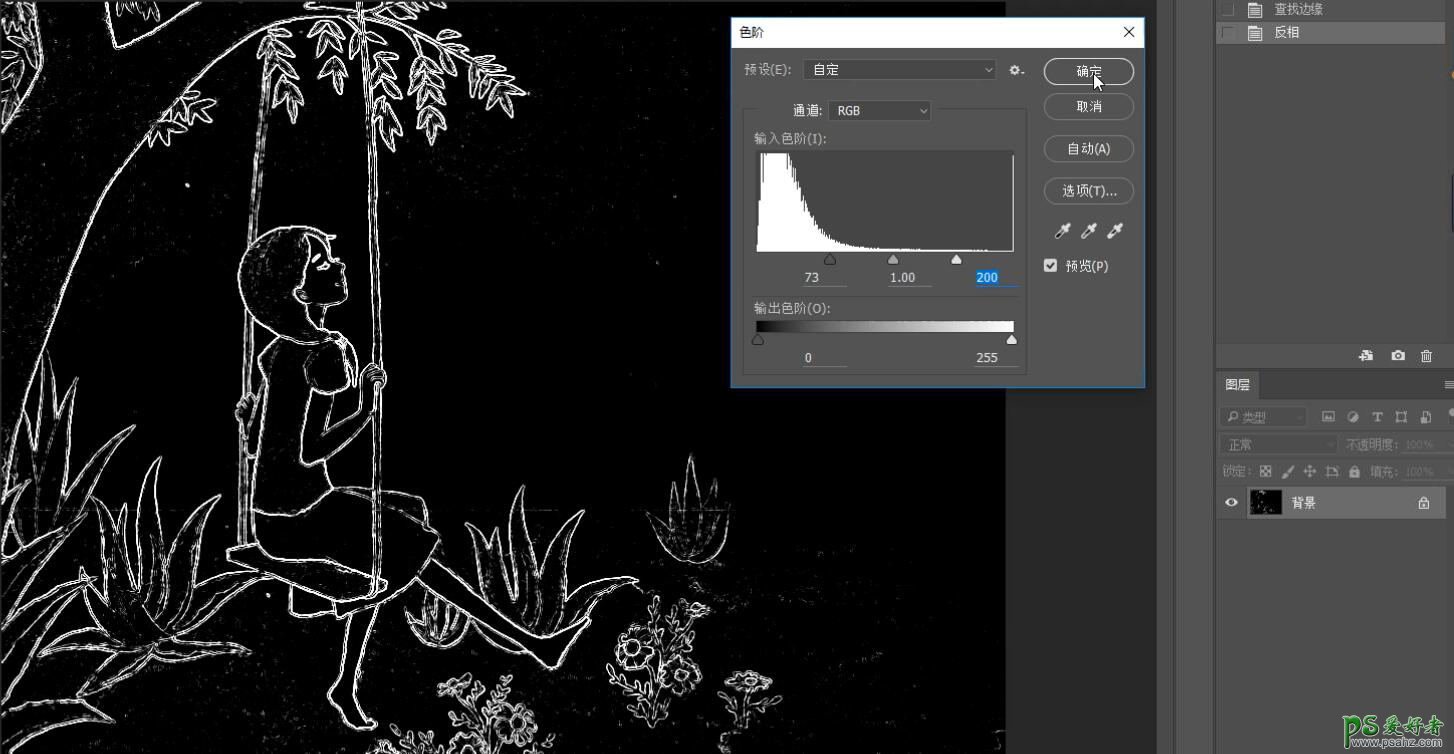
6.现在基本上粉笔画已经出来啦,我们用【色彩范围】选择高光,提取线条部分。
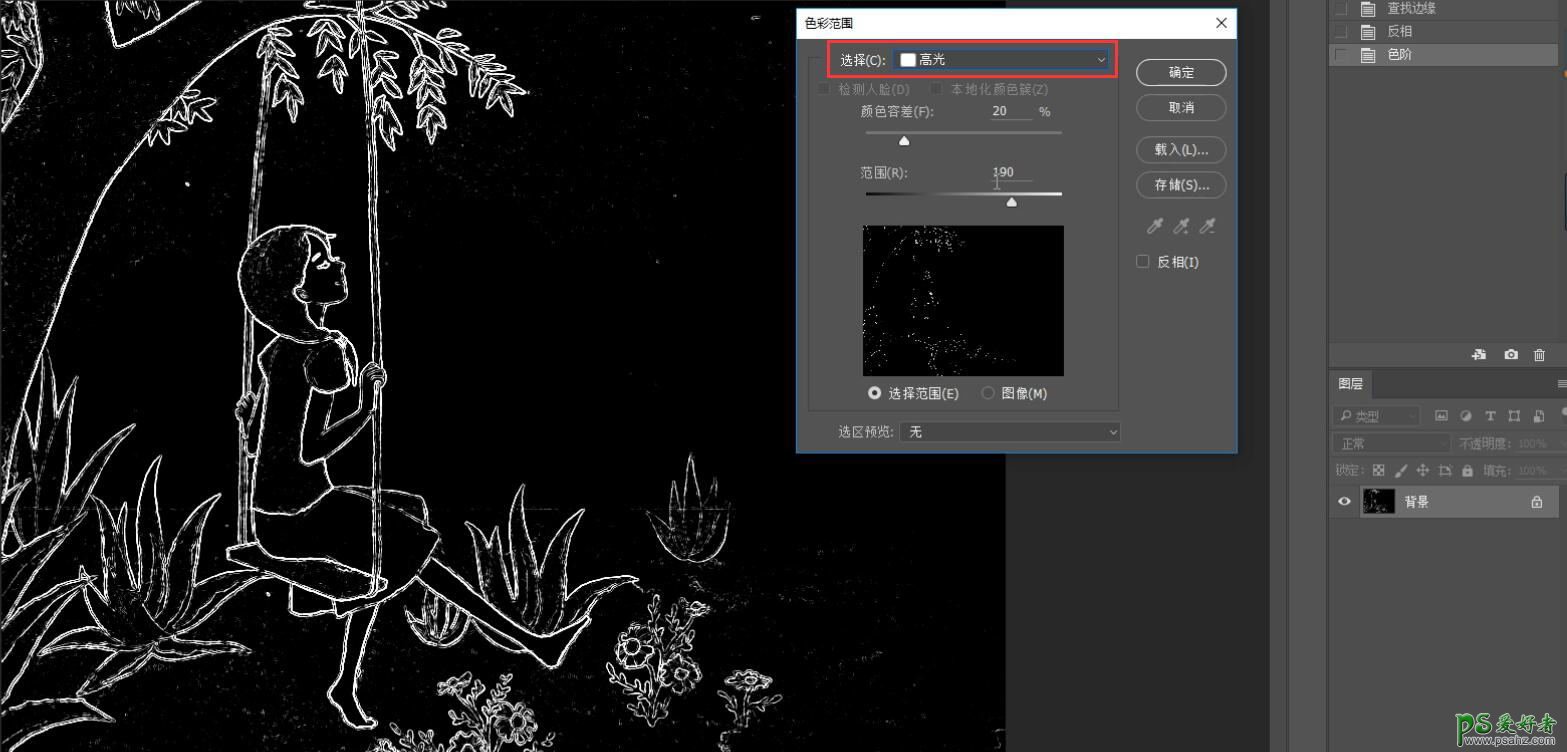
7.选区建立后将粉笔画复制出来。
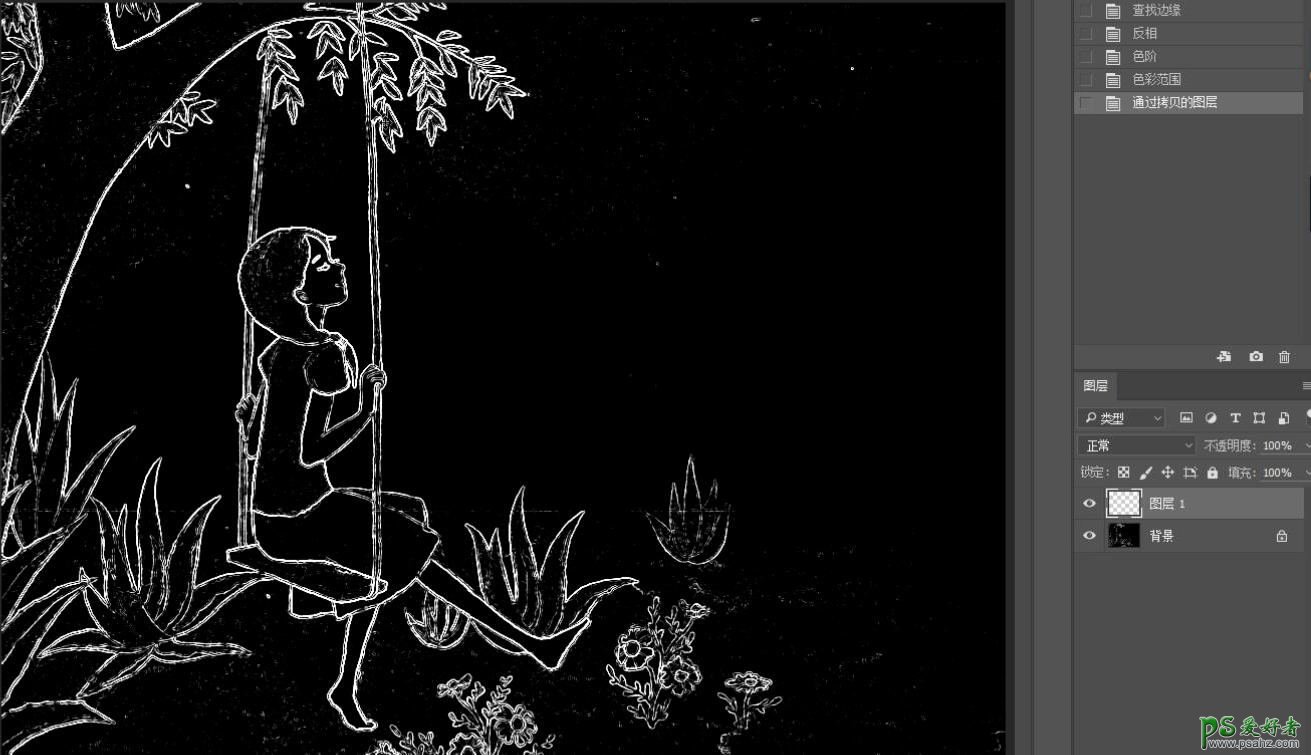
8.寻找一个合适的素材,我这里找了一张黑板的素材,将粉笔画拖拽过来,适当调整大小位置,完成最终效果。

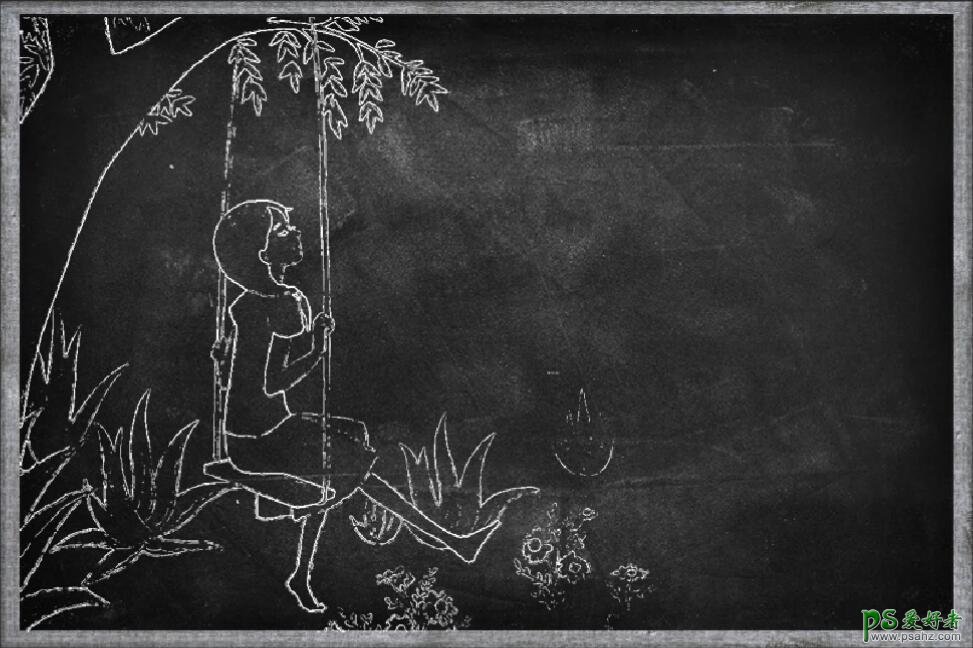
标签:
版权申明:本站文章部分自网络,如有侵权,请联系:west999com@outlook.com
特别注意:本站所有转载文章言论不代表本站观点,本站所提供的摄影照片,插画,设计作品,如需使用,请与原作者联系,版权归原作者所有
- PS文字特效教程:制作公路上个性的涂鸦文字效果,喷涂文字。 2021-05-25
- PS色彩修复教程:利用色阶工具快速给红烧肉素材图修正颜色。 2021-05-25
- PS海报设计技巧教程:学习制作个性的扭曲文字海报图片。PS海 2021-05-24
- PS图片特效制作教程:学习给铁塔图片制作成钻出手机屏幕的效 2021-05-24
- 学习用photoshop把浑浊的海水照片后期调出清澈的蓝色效果。 2021-05-24
IDC资讯: 主机资讯 注册资讯 托管资讯 vps资讯 网站建设
网站运营: 建站经验 策划盈利 搜索优化 网站推广 免费资源
网络编程: Asp.Net编程 Asp编程 Php编程 Xml编程 Access Mssql Mysql 其它
服务器技术: Web服务器 Ftp服务器 Mail服务器 Dns服务器 安全防护
软件技巧: 其它软件 Word Excel Powerpoint Ghost Vista QQ空间 QQ FlashGet 迅雷
网页制作: FrontPages Dreamweaver Javascript css photoshop fireworks Flash
